Шість способів дізнатися модель ноутбука

- 711
- 61
- Chris Schmeler
Потрібно вказати модель ноутбука, як правило, коли потрібно замінити деталі або я хочу встановити додаткове обладнання. Тут все важливо для останньої цифри, інакше легко помилитися і витратити гроші марно на елемент, який не підходить для вашого пристрою. Щоб цього не сталося, ми поговоримо про шість способів визнати модель.

Як дізнатись бренд ноутбука за допомогою документів при покупці
Купуючи ноутбук, ви повинні дати вам супровідні папери з повним описом якостей та стану продукту, умов гарантійного обслуговування та, звичайно, точним вказівкою на модель. Інформація про неї також в інструкціях з експлуатації, однак, тепер вона зводиться до загальних фраз і надає посилання або QR -код повній версії.

Тут також може виникнути і плутанина, тому інформація дублюється в різних місцях. Спробуємо їх знайти:
- Почнемо з того, як дізнатися модель досить популярного ноутбука HP. Подивіться на упаковку, де є штрих -код. У самому вершині ви побачите загальну рецептуру, наприклад, ноутбук HP та негайно під ним цифровий набір. Те саме вибивається з внутрішньої сторони акумулятора - просто вийміть його.
- Це справедливо для ноутбука ACER: на акумуляторі ви неодмінно знайдете номер моделі. А на полі - написано відразу після імені acer.
- Пристрої Lenovo продаються або у фірмовому коробці, на якій повна назва моделі багато в чому написана, або у більш простої картонної версії-тоді вам потрібно шукати маленьку наклейку десь на бік. Зверніть увагу на компакт -диск із драйверами для Lenovo - все також вказано на них.
- На документах до Dell, замість імені моделі, код служби може бути вказаний. Виробники пропонують увійти до свого сайту, керувати цим значенням та отримати взамін за інтересами.
- У випадку з DNS, якщо ви не відразу здогадалися, де побачити модель, подивіться внизу коробки. Буде наклейка з кодом та іменем DNS, а бажаний номер записується в дужках.
- Упаковка ноутбука ASUS миттєво дає необхідну інформацію - вона відображається у великому шрифті разом із назвою виробника, а також дублюється збоку, де виділяється окрема лінія для номера моделі ASUS.
- На коробці Samsung ви знайдете наклейку, де записується код моделі, і навпаки - цифри та букви. Згідно з ним серійний номер Samsung, також важливо, якщо ви хочете щось уточнити про послугу.
- MSI використовує не лише символи для позначення моделі, але і слова: Титан, Рейдер, Стелс та Т. С. Розгляньте їх, коли ви дивитесь на упаковку. Зазвичай назва та бажаний код написані на ньому великим шрифтом по всій бічній стіні.
- Ноутбуки Sony Vaio закладені у фірмову коробку, але на передній стороні ви знайдете лише гасло та назву компанії. Кількість "прихованої" моделі в невеликій наклейці збоку разом з іншою технічною інформацією.
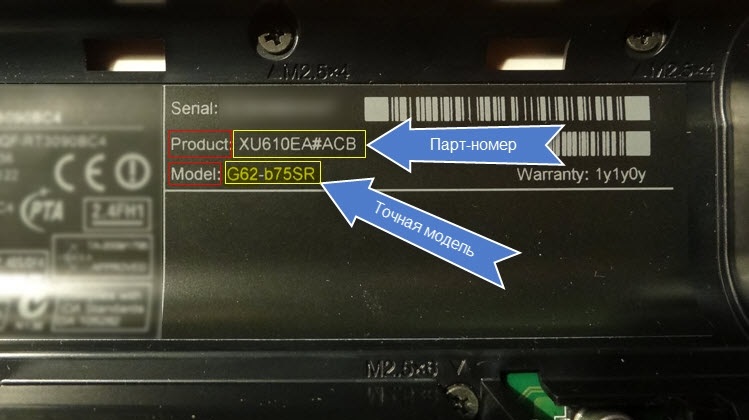
Перегляньте модель ноутбука на наклейці на корпусі
Як визначити модель, якщо ви кинули упаковку з ноутбука:
- Відкрийте пристрій і подивіться на наклейки на панелі, у верхньому куті екрана або внизу корпусу.
- Дізнайтеся на веб -сайті виробника, як його моделі кодують, щоб не плутати набір чисел із серійним номером чи іншими характеристиками.

На жаль, наклейки також не вічні - з тривалою експлуатацією ноутбука, який вони падають, і не залишається інформації. У цьому випадку подивіться на внутрішню частину акумулятора - модель обов'язково вказана там.
Перегляньте модель пристрою за допомогою BIOS
Ще один варіант, як подивитися на модель, підходить для тих, хто втратив доступ до всіх обкладинкових робіт ноутбука.
- Вимкніть комп'ютер і знову ввімкніть його.
- Поки не з’явиться вітальне системне повідомлення, натисніть клавішу BIOS. Зазвичай це F12, F5, DEL або F2 залежать від компанії виробника.
- Перед вами з’явиться меню. Використовуйте клавіші зі стрілками, щоб позначити найпершу вкладку зліва (вона називається по -різному), а потім натисніть кнопку Enter, щоб розширити її.
- Тепер шукайте рядок зі словами: модель властивості, введіть або назву продукту - це модель, яка буде вказана в ній.
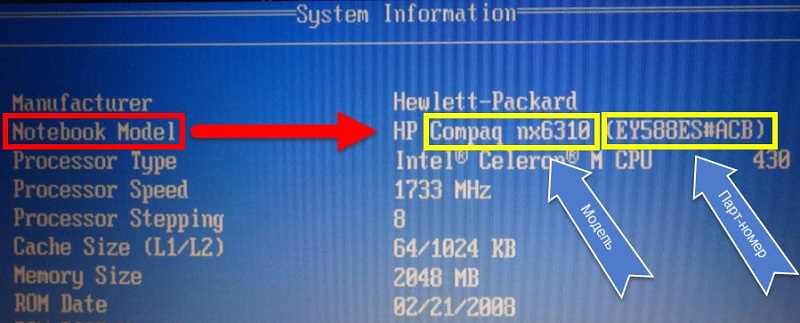
Використання інструментів DirectX Diagnostics
Якщо попередній метод здавався вам занадто складним, то ви можете перевірити потрібний параметр за допомогою інструменту Directx Diagnostic.
Отримайте слово "виконати" в пошук системи.
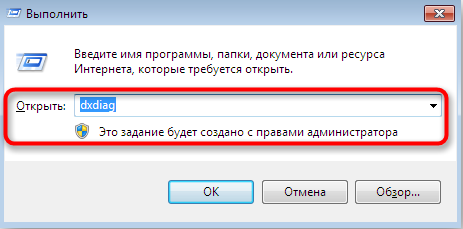
Коли з’являється значок програми, натисніть на нього за допомогою правої кнопки миші та натисніть "запустити як адміністратор", щоб вам не відмовлялися виконувати запит.
- У рядку ENTER: DXDIAG та натисніть кнопку ENTER.
- Буде знак з різною інформацією, включаючи розділ комп'ютерної моделі. Знайти це дуже просто.
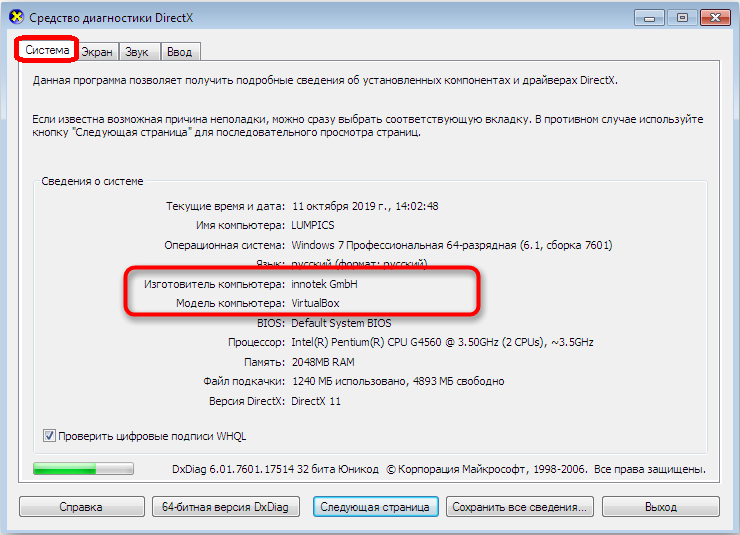
Як дізнатись модель ноутбука через командний рядок, DXDIAG та MSINFO32
Ви також можете дізнатися модель ноутбука через командний рядок. Не запускайте його з гарячими клавішами, краще знайти утиліту в "Пошук", натисніть на праву кнопку миші та натисніть "запустити як адміністратор".
- У чорному вікні, яке з’являється, не переміщуючи курсор, пишіть: wmic csproduct Отримайте ім'я.
- Клацніть Enter.
- Повна назва ноутбука з’явиться.
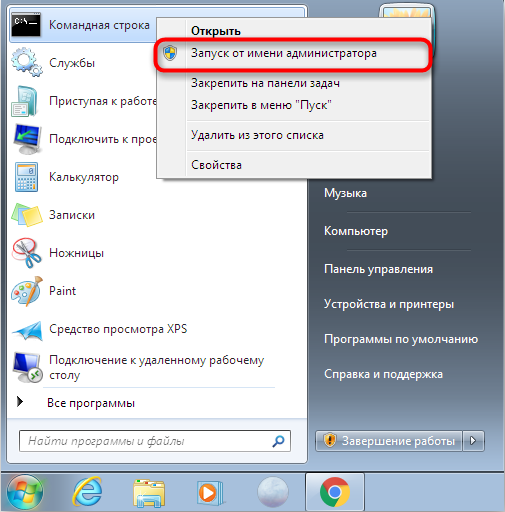
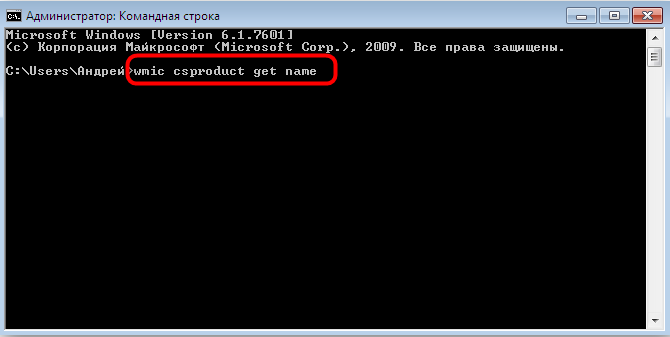
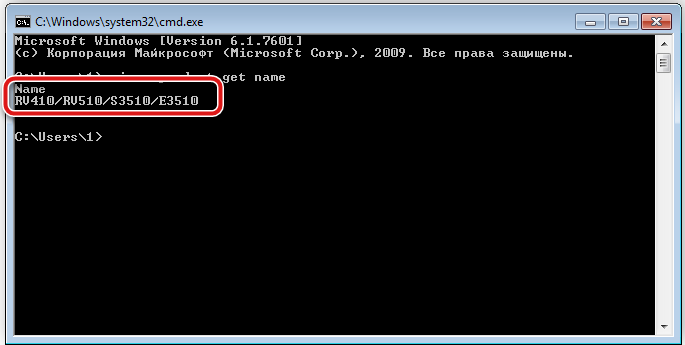
Ви можете визначити це за допомогою елемента "виконання", якщо ви встановите його команди "dxdiag", як ми це робили на попередньому кроці, або MSINFO32.
Програми для перевірки інформації про стан ноутбука
Якщо вам потрібно знати не тільки точну модель ПК, але й повну інформацію про все, що в ньому, встановлене в ньому, варто встановити спеціальні третьої партії на Windows.
Найпопулярніший з них:
- Speccy для Windows 10 та Windows 7;
- Hwinfo;
- Еверест;
- AIDA64.
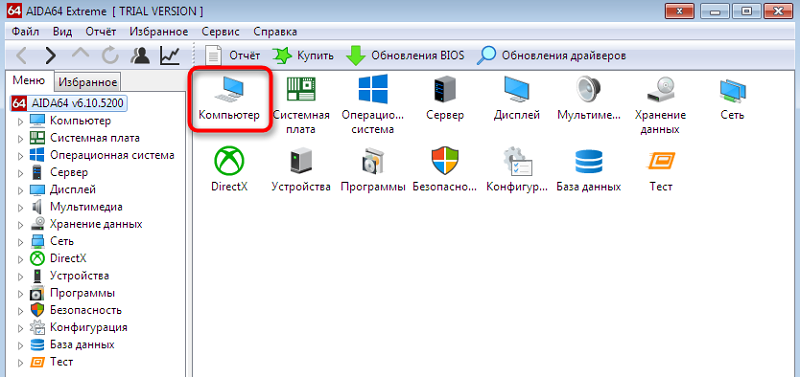
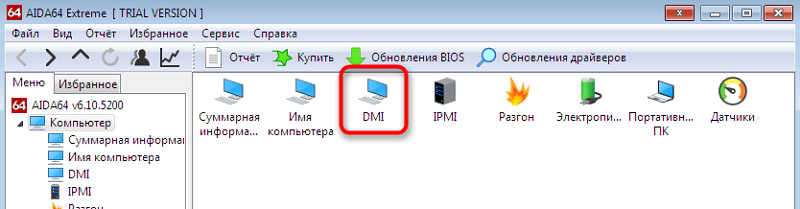
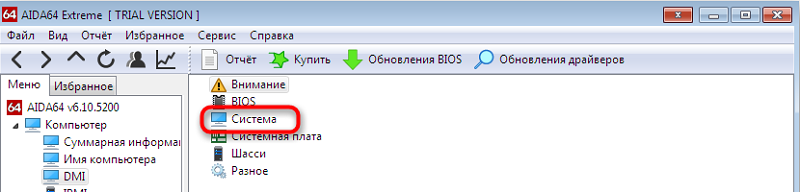
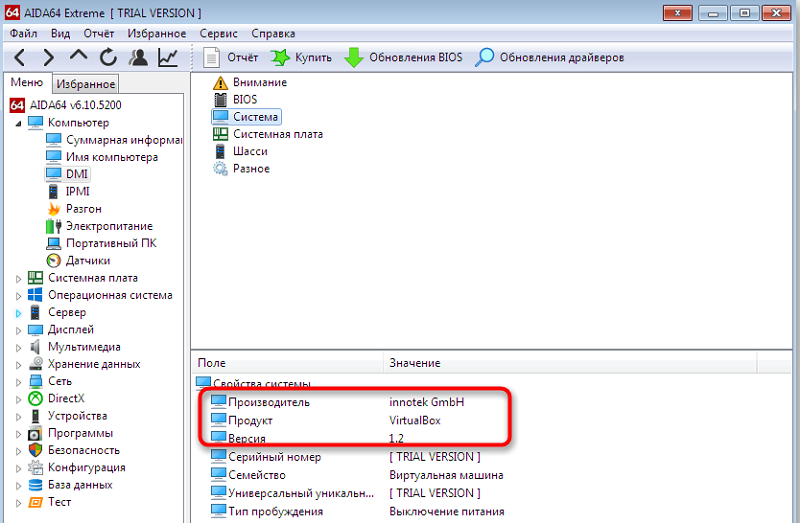
Вони скажуть вам не тільки номер моделі, але й умову всіх компонентів ПК, їх взаємодія, індекс продуктивності, навантаження та поглинання ресурсів. Інтерфейс скрізь дуже простий, це не важко розібратися.
Як бачите, існує безліч способів встановити «повне ім’я» ноутбука. Однак ми все ще радимо зберігати хоча б частину документації та захищати наклейки - якщо з комп’ютером трапляється щось серйозне, і воно не вмикається, апаратні методи не допоможуть вам.
Ви коли -небудь повинні були шукати назву моделі ноутбука? Як ти це зробив? Напишіть у коментарях, ваш досвід буде корисним для інших читачів.

